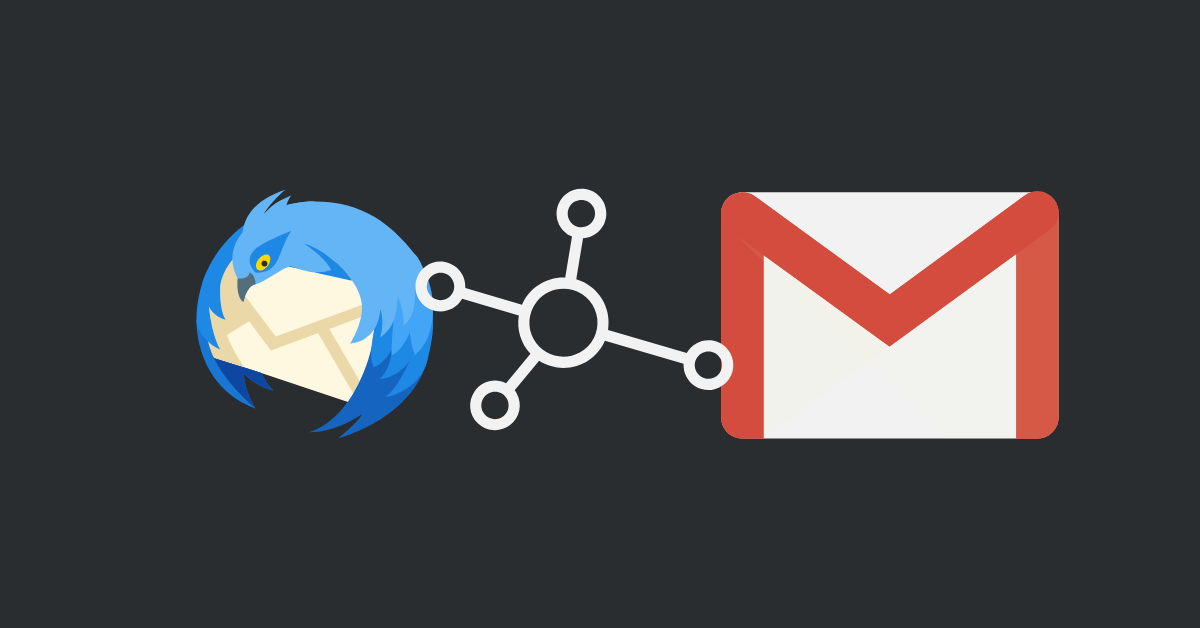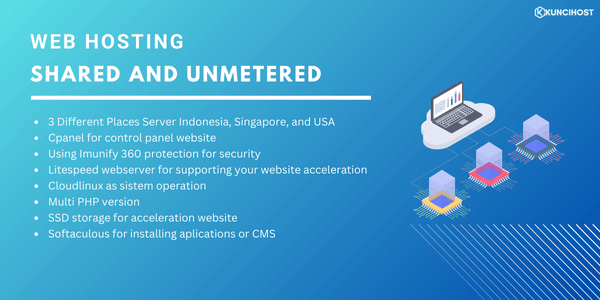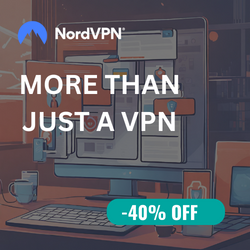Berikut ini adalah panduan cara menggunakan Thunderbird.
Pada contoh ini akan mengkonfigurasi email gmail ke thunderbird. Adapun langkah-langkah yang harus disiapkan adalah:
Langkah Pertama:
- Login Gmail.
- Klik “Option” di bagian kanan atas.
- Pilih “Setting”
- Klik Forwarding and POP/IMAP.
- Beri tanda centang pada Enable IMAP.
- Klik “Save Changes”.
Langkah Kedua:
- Download Thunderbird
- Buka software/aplikasi Thunderbird
- Klik “View setting for this account”
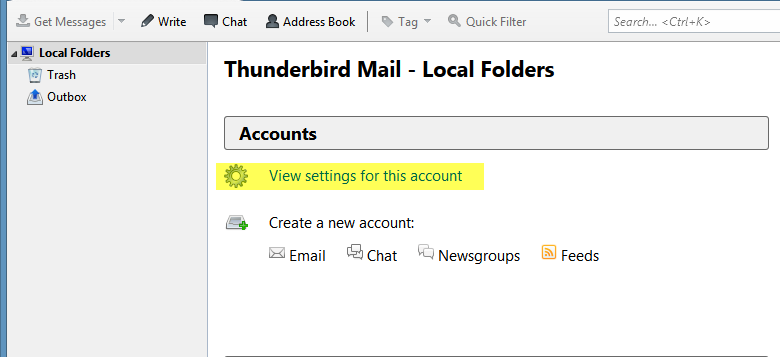
- Klik “Account Action” => klik “Add Mail Account”
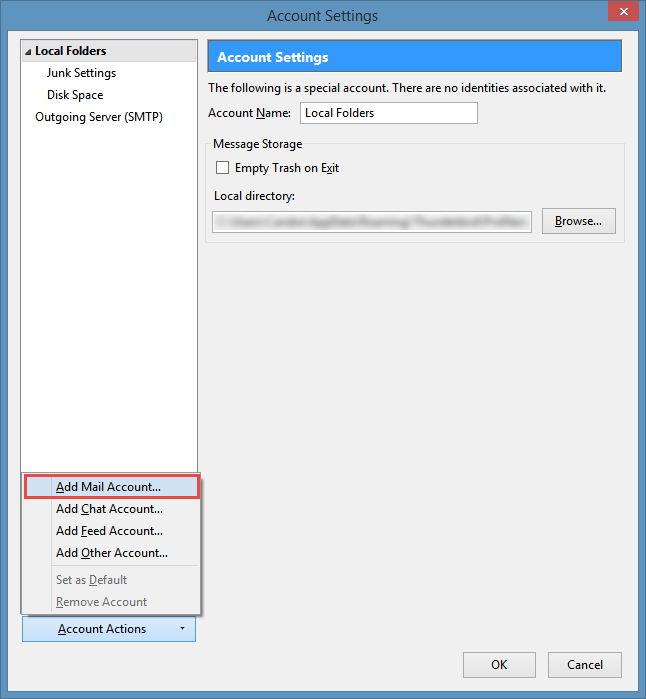
- Berikut yang terlihat pada gambar di bawah ini:
1. Your Name: Isikan nama Anda
2. Email Address: Isikan alamat email anda
3. Password: Isikan password email anda
4. Klik “Continue”
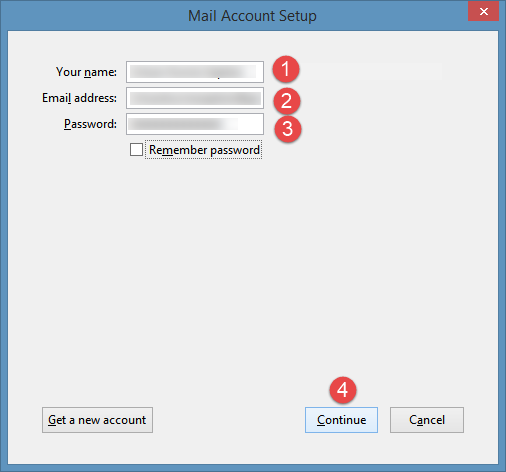
- Setelah anda klik “continue”, maka anda akan dibawa pada halaman seperti yang terlihat pada gambar di bawah ini:
Lalu klik “Done’
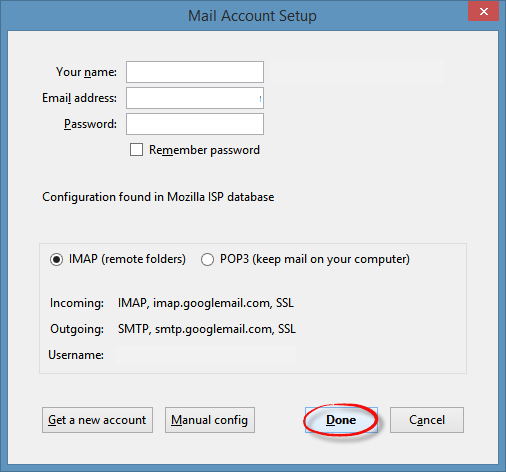
- Jika semua konfigurasi benar, anda akan melihat proses download email.